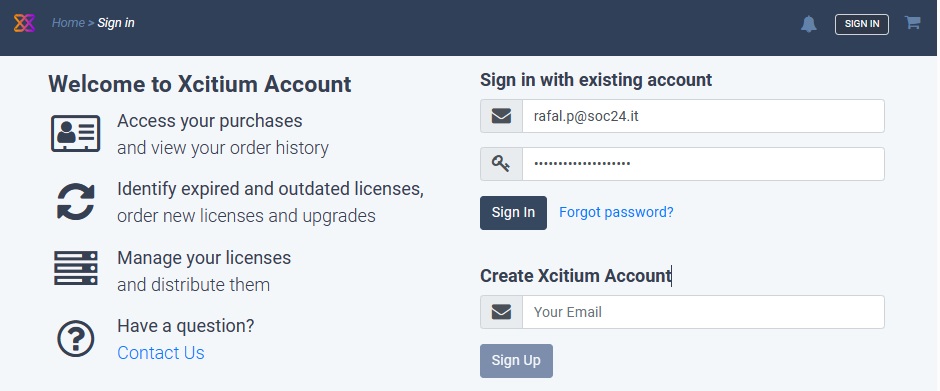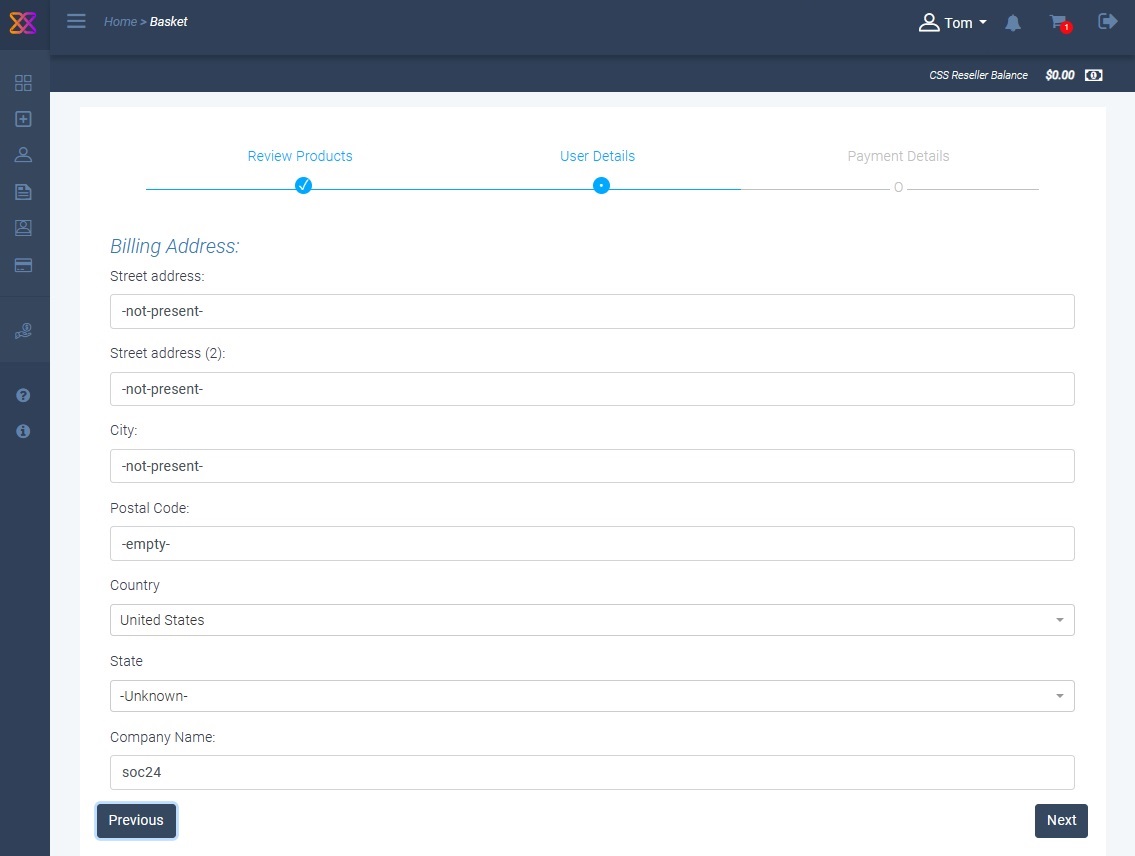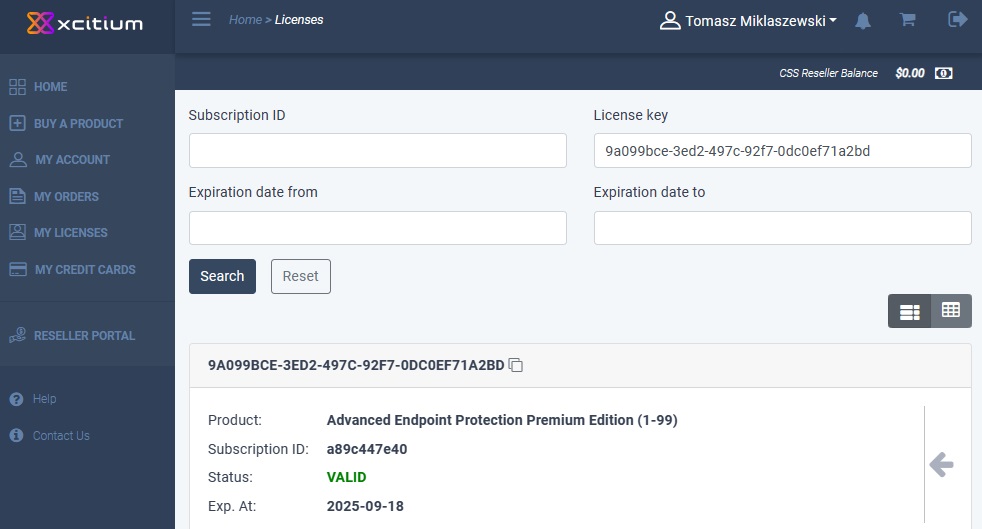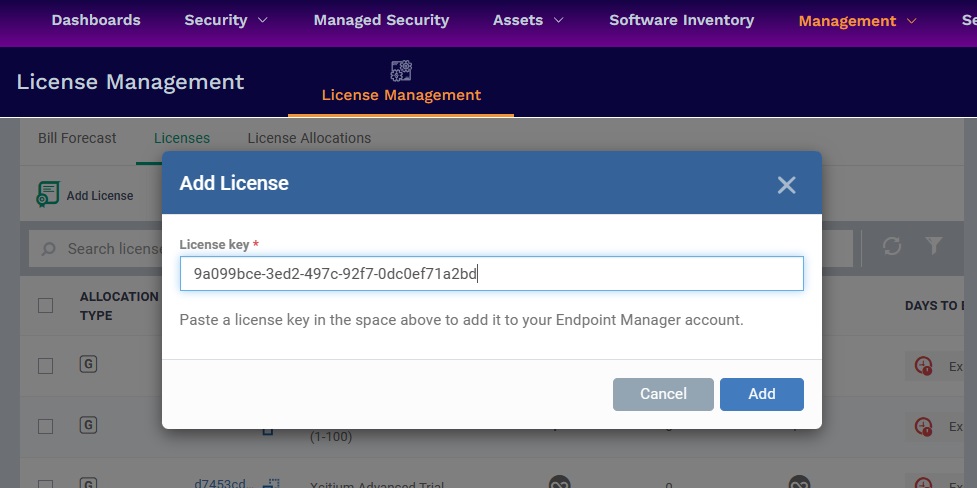Licencjonowanie Xcitium składa się z dwóch etapów, aktywacji klucza i przypisania go do konsoli zarządzającej.
Zakupiony klucz licencyjny ma postać ciągu 36-ściu znaków, np.
9a099bce-3ed2-497c-92f7-0dc0ef71a2bd
Aktywacja klucza licencyjnego.
Logujemy się w serwisie https://cam.xcitium.com/login używając adresu e-mail i hasła do posiadanej konsoli zarządzającej Xcitium.
Łączymy adres
https://cam.xcitium.com/signup/by_activation_code/
z kluczem licencyjnym i otrzymany link aktywacyjny z kluczem:
https://cam.xcitium.com/signup/by_activation_code/9a099bce-3ed2-497c-92f7-0dc0ef71a2bd
wklejamy do paska adresu przeglądarki internetowej, po czym na wyświetlonej stronie naciskamy [Sign up].
Naciskamy [Next] i uzupełniamy formularz danymi użytkownika:
Ponownie naciskamy [Next], następnie [Sign up], kończąc pracę kreatora aktywacji.
Poprawnie aktywowany klucz, od tej pory widnieje w zakładce MY LICENSES:
Dodanie klucza do konsoli zarządzającej.
Logujemy się do konsoli Xcitium i wybieramy zakładkę Management -> License Management -> Licenses.
Wybieramy opcję [Add License], w oknie kontekstowym wklejamy aktywowany wcześniej klucz licencyjny i zatwierdzamy go naciskając [Add].
Dodany klucz oraz przypisaną do niego liczbę instalacji możemy dysponować pomiędzy użytkownikami, firmami lub grupami urządzeń; więcej w podręczniku: License Management (zabezpieczenia.it)